Cílem této příručky je nainstalovat Skype, aplikaci pro videochat a hlasové hovory na Ubuntu 20.04 Focal Fossa Linux.
V tomto tutoriálu se naučíte:
- Jak nainstalovat Skype pomocí snap
- Jak stáhnout a nainstalovat Skype pomocí oficiálního balíčku Skype Debian
- Jak spustit Skype
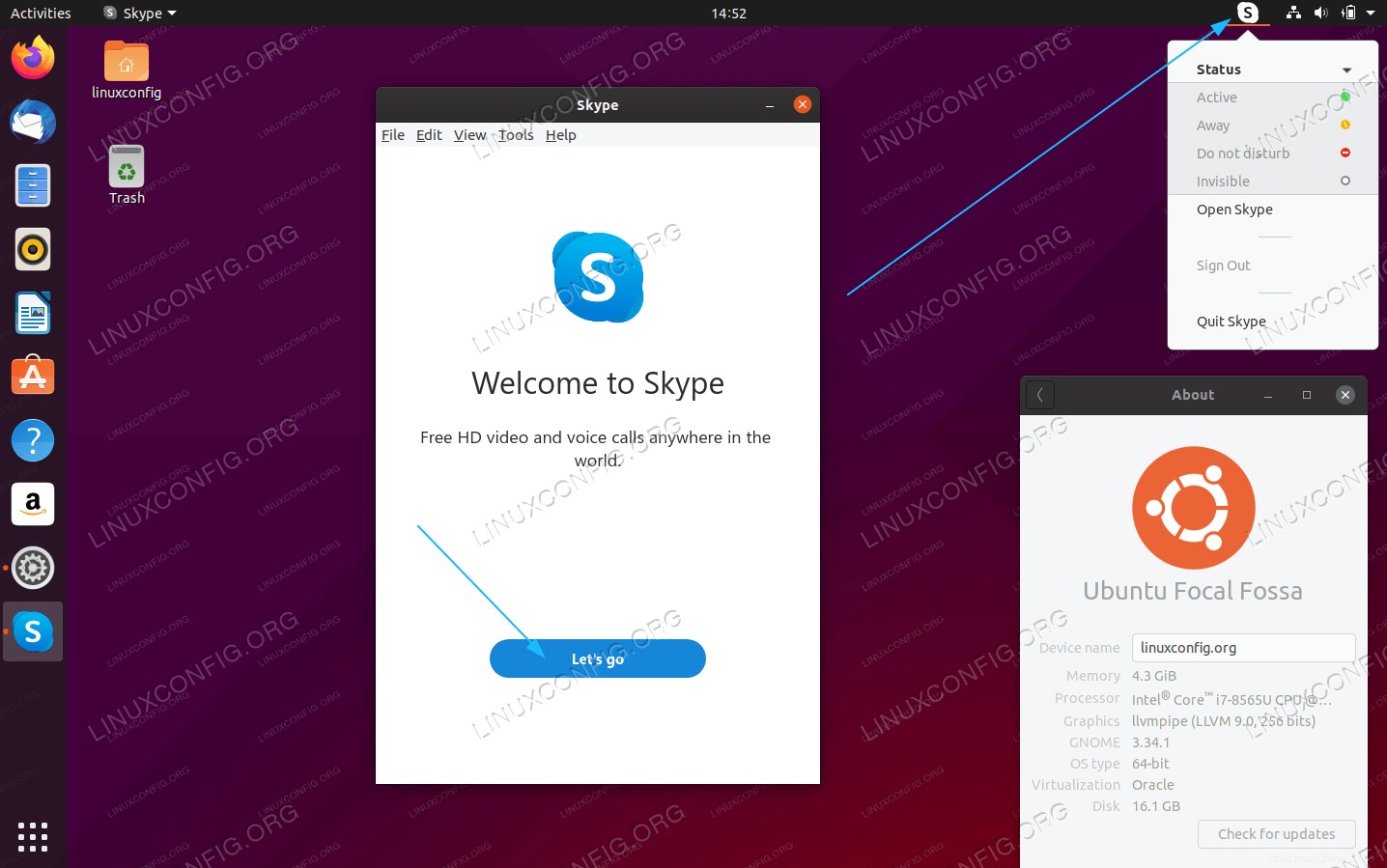 Skype v Ubuntu 20.04 Focal Fossa Linux
Skype v Ubuntu 20.04 Focal Fossa Linux Požadavky na software a použité konvence
| Kategorie | Požadavky, konvence nebo použitá verze softwaru |
|---|---|
| Systém | Nainstalováno Ubuntu 20.04 nebo upgradované Ubuntu 20.04 Focal Fossa |
| Software | Skype |
| Jiné | Privilegovaný přístup k vašemu systému Linux jako root nebo prostřednictvím sudo příkaz. |
| Konvence | # – vyžaduje, aby dané linuxové příkazy byly spouštěny s právy root buď přímo jako uživatel root, nebo pomocí sudo příkaz$ – vyžaduje, aby dané linuxové příkazy byly spouštěny jako běžný neprivilegovaný uživatel |
Jak nainstalovat Skype v Ubuntu 20.04 krok za krokem
Instalace pomocí Snap
- Z terminálu spusťte následující příkaz:
$ sudo snap install skype --classic skype 8.55.0.135 from Skype✓ installed
- Pomocí nabídky Aktivity vyhledejte aplikaci Skype a kliknutím na příslušnou ikonu spusťte Skype.
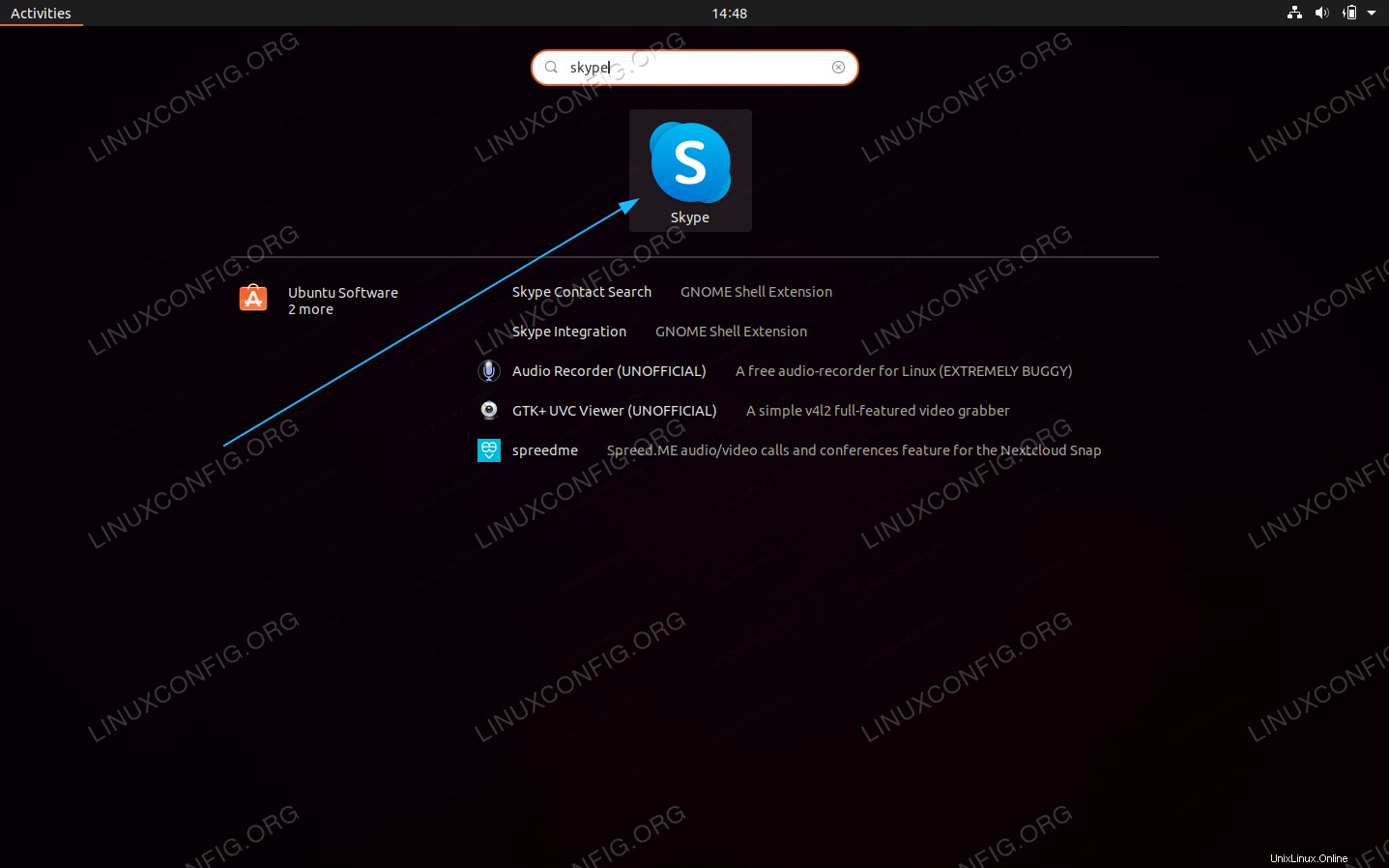 Spusťte Skype na Ubuntu 20.04 Focal Fossa Linux
Spusťte Skype na Ubuntu 20.04 Focal Fossa Linux
Případně spusťte aplikaci Skype z příkazového řádku:
$ skype
Instalace Skype z oficiálního balíčku
- Prvním krokem je stažení oficiálního balíčku Skype. Otevřete terminál a spusťte:
$ wget -O ~/skype.deb https://repo.skype.com/latest/skypeforlinux-64.deb
- Nainstalujte balíček Skype stažený v předchozím kroku pomocí
dpkgpříkaz:$ dpkg -i ~/skype.deb
- Aplikaci Skype spustíte provedením následujícího příkazu:
$ skypeforlinux
Jak nainstalovat plochu Lubuntu na Ubuntu 20.04 Focal Fossa Linux
Jak upgradovat jádro na nejnovější verzi na Ubuntu 20.04 Focal Fossa Linux